Komandjoslas pielāgošana, izmantojot komandu noformētāju
Šajā rakstā ir vadīta modernu komandu izveide un rediģēšana, izmantojot komandu noformētāju un pakalpojumu Power Fx.
Atvērt programmu noformētāju
Vai nu izveidojiet jaunu modeļa vadītu programmu, izmantojot modernu programmu noformētāju , vai atveriet esošu modeļa vadītu programmu, izmantojot programmu noformētāju.
Jaunas modeļa vadītas programmas izveide vai rediģēšana, izmantojot modernu programmu noformētāju
piesakieties Power Apps .
Kreisajā navigācijas rūtī atlasiet Risinājumi. Ja vienums nav sānu paneļa rūtī, atlasiet ... Vēl un pēc tam atlasiet vajadzīgo vienumu.
Atveriet vai izveidojiet risinājumu, lai ietvertu jauno modeļa vadīto programmu.
Atlasiet Jauna>lietotnes>modeļa vadīta programma.
Ievadiet lietojumprogrammas nosaukumu un pēc tam atlasiet Izveidot. PapildinformācijaSavas pirmās modeļa vadītās programmas izveide

Esošas modeļa vadītas programmas atvēršana, izmantojot programmu noformētāju
- piesakieties Power Apps
- Kreisajā navigācijas rūtī atlasiet Risinājumi. Ja vienums nav sānu paneļa rūtī, atlasiet ... Vēl un pēc tam atlasiet vajadzīgo vienumu.
- Atveriet risinājumu, kurā ir ietverta esošā modeļa vadītā programma.
- Atlasiet modeļa vadītu programmu un pēc tam atlasiet ...>Rediģēt , lai atvērtu moderno programmu noformētāju.
Modernu komandu izveide vai rediģēšana
Kad esat programmu noformētājā, izmantojiet komandu noformētāju, lai pielāgotu komandjoslas.
Piezīmes
- Pašlaik komandu noformētājam var piekļūt tikai, izmantojot moderno programmu noformētāju vai ar risinājumiem esošajām komandām.
- Iepriekš esošas klasiskās komandas nevar pielāgot komandu noformētājā.
Rediģēt komandjoslu
Atvērt komandu noformētāju, lai rediģētu komandjoslu
Programmu noformētāja apgabalā Lappuses atlasiet jebkuru tabulu.
Atlasiet ..., un pēc tam atlasiet Rediģēt komandjoslu.
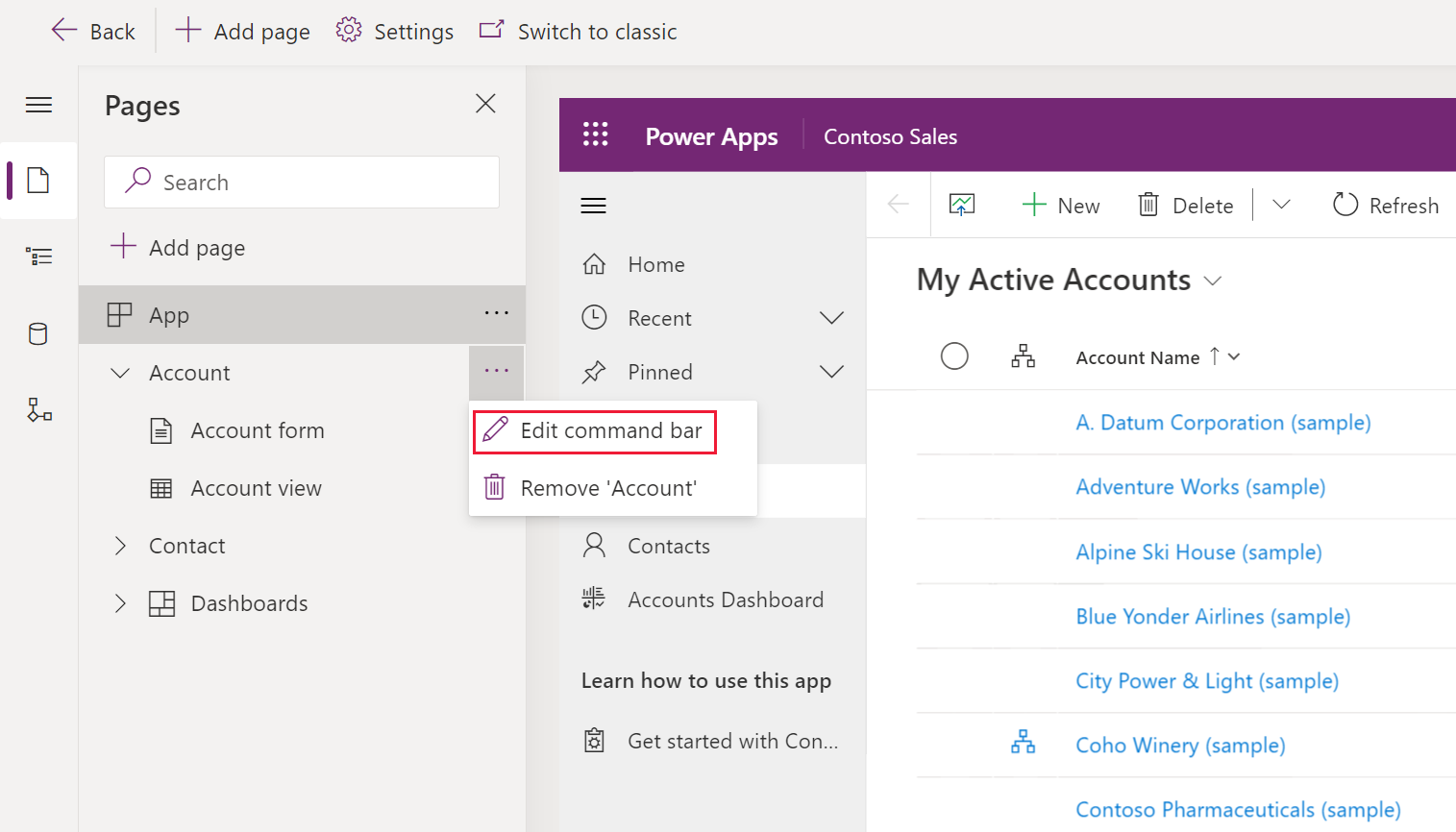
Atlasiet vajadzīgās komandjoslas atrašanās vietu un pēc tam atlasiet Rediģēt. Papildinformācija: Komandjoslas atrašanās vietas
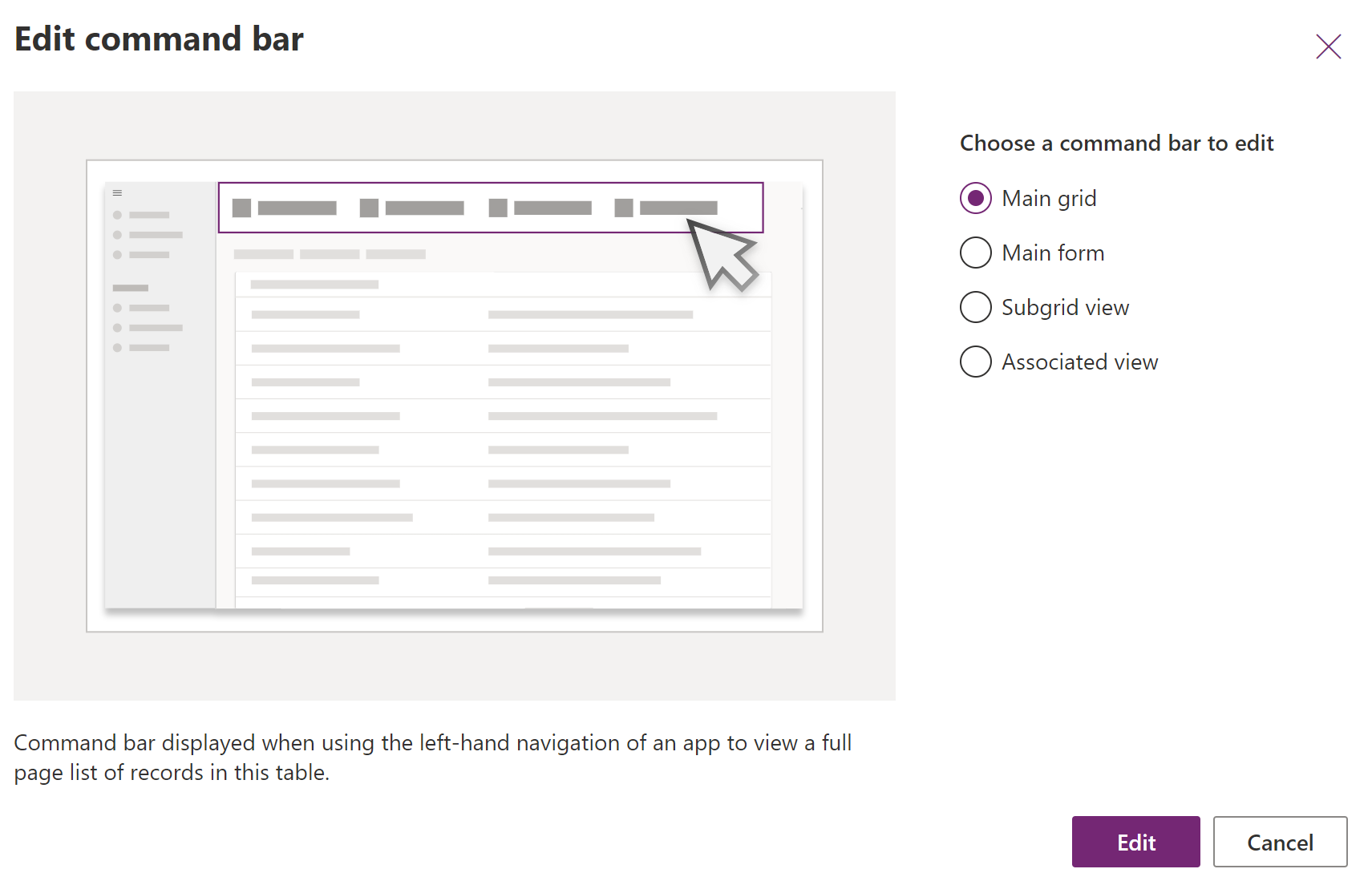
Izveidot jaunu komandu
Atšķirībā no klasiskām komandām, modernās komandas tiek parādītas tikai tajā lietojumprogrammā, kuru rediģējat. Šādi tiek novērsta nevēlama komandu saplūšana citās programmās, kā arī labāka izpildlaika veiktspēja.
Pirmo reizi atverot komandu noformētāju lietojumprogrammai, tiek parādīta uzvedne vai nu izmantot tikai JavaScript , vai Power Fx arī. Atlasot Power Fx, jūs varat arī izmantot JavaScript, ja vēlaties. Atlasot Power Fx dialoglodziņā, tiek izveidota komandu komponentu bibliotēka Power Fx saglabāt formulas.
Atveriet komandu noformētāju, lai rediģētu komandjoslu, un pēc tam atlasiet Jauna>komanda.

Labajā rūtī ievadiet vai atlasiet kādu no šīm opcijām:
Etiķete (pēc izvēles). Ievadiet etiķeti, kas tiek rādīta uz komandpogas.
Ikona. Atlasīt komandas pogas ikonu. Jūs varat izvēlēties no jebkuras sistēmas ikonas vai tīmekļa resursa SVG failiem. Lai augšupielādētu savu ikonu, izvēlieties Tīmekļa resurss un pēc tam augšupielādējiet SVG formāta failu. Pēc tam atlasiet Saglabāt un publicēt tīmekļa resursu. Lai iegūtu papildinformāciju par to, kā izveidot tīmekļa resursu vajadzīgajam ikonas attēlam, dodieties uz Modeļa vadītu programmas tīmekļa resursu izveide vai rediģēšana, lai paplašinātu programmu.
Darbība. Atlasiet kādu no tālāk aprakstītajām vērtībām:
- Palaist formulu. Lai palaistu komandas darbību, ievadiet Power Fx formulas vērtību. Papildinformācija: Lietošana Power Fx darbībām un redzamībai
- JavaScript. Norādiet JavaScript bibliotēku un komandu, lai palaistu komandas darbību. PapildinformācijaJavaScript izmantošana darbībām
Redzamība. Atlasiet, vai rādīt komandpogu vai rādīt ar nosacījumu no formulas.
Rīka padoma nosaukums. Ja vēlaties, ievadiet rīka padoma virsrakstu. Šis virsraksts lietotājam tiek rādīts, kad peles kursoru virza pāri komandai.
Rīka padoma apraksts. Pēc izvēles ievadiet rīka padoma aprakstu. Šis virsraksts lietotājam tiek rādīts, kad peles kursoru virza pāri komandai.
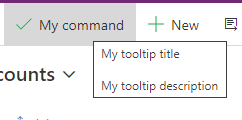
Pieejamības teksts. Pēc izvēles ievadiet tekstu, ko nolasīs ekrāna nolasītāji.
Pasūtījuma numurs. Secība, kādā komanda tiek rādīta izpildlaikā attiecībā pret citām komandām tajā pašā komandjoslā.
Lai veidotu plūsmas, velciet un nometiet darbības vēlamajā atrašanās vietā. Varat sakārtot modernās komandas, kas ietver esošās klasiskās komandas.
Atlasiet Saglabāt un publicēt , lai komanda būtu pieejama programmas lietotājiem.
Atlasiet Atskaņot , lai palaistu programmu un testētu veiktās izmaiņas
Piezīmes
Lai Power Fx publicētu komandu komponentu bibliotēku, izmantojot formulas, var paiet dažas minūtes. Šī fona darbība, iespējams, joprojām tiek veikta pēc tam, kad komandu noformētājs ir pabeidzis pieprasījumu un atbloķējis noformētāju.
Izmantojiet Power Fx darbībām un redzamībai
Varat izmantot Power Fx abām darbībām (kas notiek, kad ir atlasīta komandas poga), kā arī redzamībai (loģika, kas nosaka, kad poga ir redzama). Power Fx netiek atbalstīts klasiskajās komandās.
Jūs pamanīsit, ka modeļa vadītās programmas komandai ir formulas joslu lietošanas iespējas, kas ir līdzīgas pamatnes programmām. Darbam ar Dataverse datiem varat izmantot Power Fx formulas tāpat kā audekla programmās. Papildinformācija: Lietošana Power Fx kopā ar komandām
Piezīmes
- Dataverse pašlaik ir vienīgais datu avota veids, kas tiek atbalstīts ar komandām modeļa vadītās programmās.
- Pašlaik papildu tabulas kā datu avotus nevar pievienot tieši no komandu noformētāja. Tomēr komandu komponentu bibliotēka var atvērt kanvas studijā un pievienot papildu tabulas kā datu avotus un pēc tam izmantot tās komandu noformētājā.
- Ne visas pamatnes programmās pieejamās funkcijas pašlaik tiek atbalstītas modeļa vadīto programmu komandām. Turklāt esam ieviesuši dažas jaunas funkcijas, kas attiecas tikai uz modeļa vadītajām programmas komandām.
- Lai iegūtu vairāk ierobežojumu ar modernām komandām, dodieties uz sadaļu Mūsdienu komandēšanas zināmie ierobežojumi.
JavaScript izmantošana darbībām
JavaScript tiek atbalstīts gan ar klasiskām, gan modernām komandām. Tomēr ir vienkāršāk izveidot komandas un saistīt savu JavaScript, izmantojot moderno komandu noformētāju.
Darbībai atlasiet Palaist JavaScript.
Atlasiet Pievienot bibliotēku vai sarakstā atlasiet citu. Saraksts tiek aizpildīts ar jebkurām bibliotēkām, kas tiek lietotas pašreizējā komandjoslā.
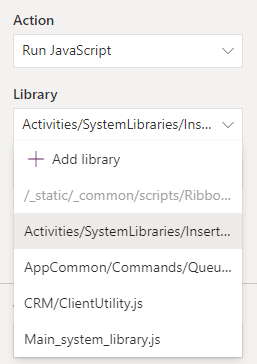
Atlasiet Pievienot un meklēt esošos JavaScript tīmekļa resursus vai arī varat pievienot savus.
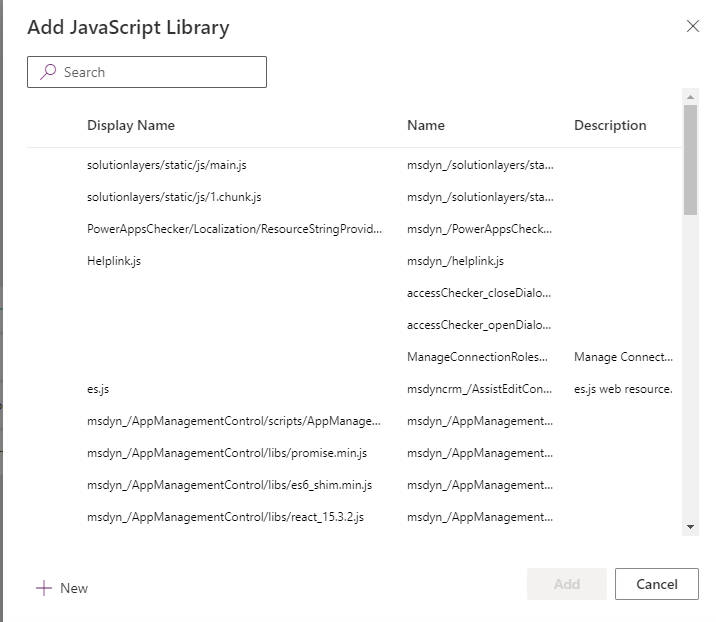
Ievadiet funkcijas nosaukumu. Piemēram, atlasiet
Main_system_library.jsbibliotēku un pēc tam izsauciet šo funkciju:XrmCore.Commands.Open.opennewrecord.Pievienojiet parametrus, ko nodot jūsu funkcijai.
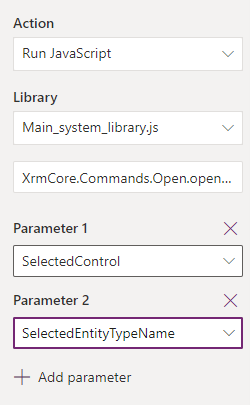
Piezīmes
Netiek atbalstīta zvanīšana uz vairākām JavaScript bibliotēkām vai vairāku funkciju izsaukšana no vienas komandas.